Vi har granskat de mest populära verktyg för ljud-till-text på marknaden, oavsett om det gäller iOS, Android, eller Windows-plattformar.
AI-verktygens kapacitet är dock begränsad - den största faktorn som påverkar noggrannhet i transkriptionen är kvaliteten på ljudet.
Inspelning av tydligt ljud är grunden för korrekt transkription. Jag har tillbringat mycket tid med att experimentera med inställningar, och jag kan med säkerhet säga att ju bättre ditt ljud är, desto mindre tid kommer du att spendera på att korrigera fel senare.
Här är vad jag har lärt mig som fungerar.
Varför högkvalitativt ljud är viktigt
Dåligt ljud innebär att ditt transkriptionsverktyg har svårt att urskilja ord, vilket leder till fel. Dålig ljudkvalitet kan minska noggrannhet av transkriptionsverktyg som Otter till så lågt som 85%.
Rent ljud handlar inte bara om att det ska låta bra - det handlar om att ge transkriberingsprogramvaran en tydlig signal att arbeta med. I slutändan kommer det att minska arbetsbelastningen för efterredigering och korrekturläsning avsevärt.
Förstå grunderna för ljudkvalitet
Ljudkvaliteten beror på bithastighet och samplingsfrekvens. Jag brukar spela in med 44,1 kHz samplingsfrekvens och 256 kbps bithastighet i WAV eller MP3 av hög kvalitet. WAV-filer är större men behåller fler detaljer, vilket hjälper till att noggrannhet i transkriptionen.
Jämförelse av olika ljudformat:
| Ljudformat | Beskrivning | Proffs | Nackdelar |
|---|---|---|---|
| WAV | Okomprimerat, rått ljudformat | Bästa noggrannhet, hög kvalitet | Stor filstorlek |
| MP3 | Komprimerat ljudformat | Mindre filstorlek, används ofta | Kan förlora vissa detaljer |
| AAC | Komprimerat format som liknar MP3, Apple favoriserade | Bra kvalitet, effektiv komprimering | Även förlustfri komprimering |
Välj rätt utrustning
Jag rekommenderar att du investerar i en bra mikrofon. USB-kondensatormikrofoner erbjuder tydlig röstinspelning till ett rimligt pris.
För inspelning på språng fungerar en lavaliermikrofon som är ansluten till din telefon bra.
Undvik inbyggda mikrofoner i bärbara datorer - de är bullriga och fångar upp rummets eko.
Ställ in din inspelningsmiljö
Tysta rum gör en enorm skillnad. Jag spelar in i ett litet rum med heltäckningsmatta och tunga gardiner för att minska ekot.
Om det inte är möjligt kan skumgummipaneler eller till och med hängande filtar hjälpa till att absorbera ljudreflektioner. Undvik rum med hårda ytor som skapar efterklang.
Använd rätt mikrofonteknik
Håll mikrofonen cirka 8-12 tum från munnen. Närmare än så riskerar du att det smäller, för långt bort blir din röst dämpad.
Jag använder alltid ett popfilter för att minska hårda "p"- och "b"-ljud. Tala direkt mot mikrofonen, men inte utanför axeln.
Inspelningsprogramvara och inställningar Matter
Jag använder Audacity gratis, eller Adobe Audition för mer kontroll. Övervaka alltid nivåerna under inspelningen - sträva efter toppar runt -6 dB för att undvika klippning.
Spela in i WAV eller MP3 av högsta kvalitet som din programvara stöder. Klippt eller förvrängt ljud är en mardröm vid transkribering.
Eller så kan du helt enkelt använda en transkriptionsapp som VOMO. Den fungerar också mycket bra.
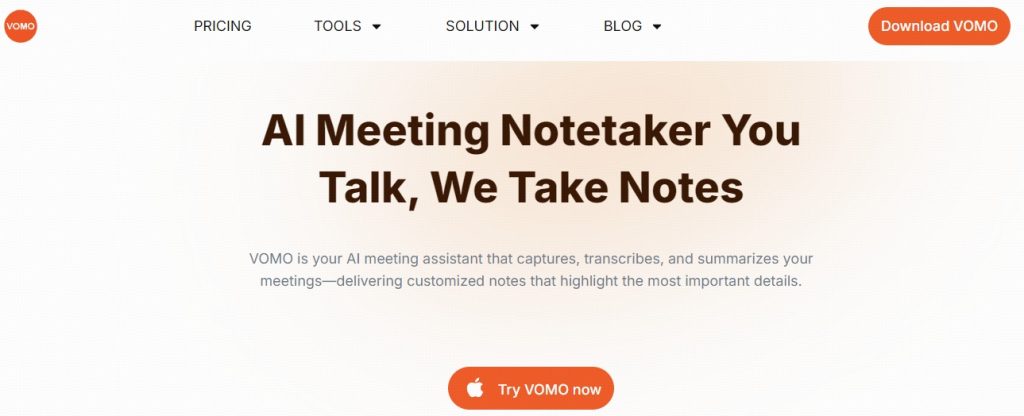
Tala klart och tydligt och hantera flera talare
Tala långsamt och artikulera, särskilt om inspelningen ska användas för transkribering. Om flera personer pratar, försök att turas om eller använd separata mikrofoner.
Överlappande röster förvirrar AI. När jag spelar in intervjuer påminner jag folk om att göra pauser mellan frågorna.
De flesta av dagens vanliga transkriptionsapp som VOMO eller Otter innehåller talidentifiering och viss förmåga att korrigera fel i konversationer med flera talare.
Förbättra ljudet efter inspelning
Ibland kan man inte undvika bakgrundsljud. Jag använder Audacitys brusreducering för att rensa bort sus eller brum.
Equalization kan öka röstens klarhet. Vissa AI-verktyg som Krisp eller RTX Voice hjälper också till att undertrycka brus före transkribering.
Misstag att undvika
Spela inte in i bullriga miljöer som kaféer eller i närheten av fläktar. Undvik att använda den bärbara datorns mikrofon som standard.
Testa alltid din setup innan den riktiga sessionen - kontrollera om det finns distorsioner eller volymproblem.
Snabb checklista
- Använd en extern mikrofon av hög kvalitet
- Spela in i ett tyst, behandlat rum
- Placera mikrofonen 8-12 tum från din mun
- Övervaka ljudnivåer, undvik klippning
- Tala tydligt och stadigt
- Redigera ljud för att minska brus före transkribering
VANLIGA FRÅGOR
Hur kan jag minska bakgrundsljudet?
Spela in i tysta rum och använd brusreduceringsverktyg i efterproduktionen.
Vilket ljudformat är bäst?
WAV är att föredra för noggrann transkription; MP3 av hög kvalitet är acceptabelt.
Hur långt från mikrofonen?
Cirka 8-12 tum för att balansera klarhet och minska smällar.
Med lite omsorg i inspelningsinställning och teknik kommer dina transkriptioner att bli mycket tydligare och kräva mindre redigering. Lita på mig, dessa tips har sparat mig timmar av rengöringstid och kommer att göra att dina transkriptionsprojekt går smidigt.


